Menampilkan Waktu yang Melebihi 24 Jam di Ms. Excel Pernahkan kamu menghitung kualitas waktu di excel ketika di jumlahkan total melebihi 24 jam tapi hasilnya tak sesuai dengan hitung-hitungan yang benar, lalu bagaimana solusinya ? Faktor ini terjadi sebab tak ada yang sangatlah istemewa mengenai kualitas waktu di microsoft excel. Setiap kualitas waktu di excel memiliki angka normal yang diformat untuk ditampilkan sebagai waktu. Contoh, dalam excel 0 mewakili 12:00 a.m.; serta 0.75 mewakili 6:00 p.m. Faktor ini terjadi sebab kualitas waktu merupakan angka, sehinga Kamu dapat meningkatkankan waktu dengan cara bersama-sama, sebagai contoh ketika kamu menjumlahkan kualitas waktu di excel dengan hitungan-hitungan sederhana memakai format =SUM(C5-C9)
Maka hasilnya seperti ini
 |
| Menampilkan penjumlahan nilai waktu yang tidak benar di microsoft excel |
Seperti yang Anda lihat, formula ini akan mengembalikan hasil nilai yang salah, karena prinsipnya satu hari adalah 24 jam, maka microsoft excel akan mengabaikan jam yang melebihi 24 jam. Sehingga solusinya yang perlu anda lakukan ialah memodifikasi yang ada di Format Cell pada tab Number >> Custom, yang biasanya secara default h:mm
Agar menampilkan nilai yang benar, maka Anda edit h:mm menjadi [h]:mm yang pada contoh ini klik sell C10 klik kanan >> Format Cell >> Custom, dan edit h:mm menjadi [h]:mm seperti contoh dibawah ini
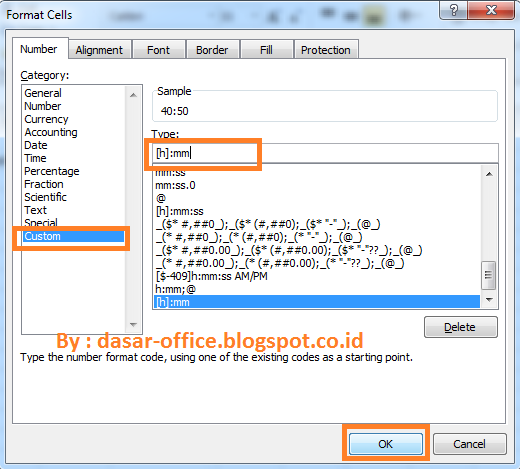 |
| Klik Gambar Untuk Memperbesar |
Jika sudah klik tombol OK, maka akan tampil penjumlahan waktu yang melebihi 24 jam dengan nilai yang benar. seperti berikut
Baca Juga : Cara Menampilkan Beberapa File dalam Satu Lembar Kerja di Excel
 |
| Tampilan penjumlahan nilai waktu yang benar di microsoft excel |

0 Komentar